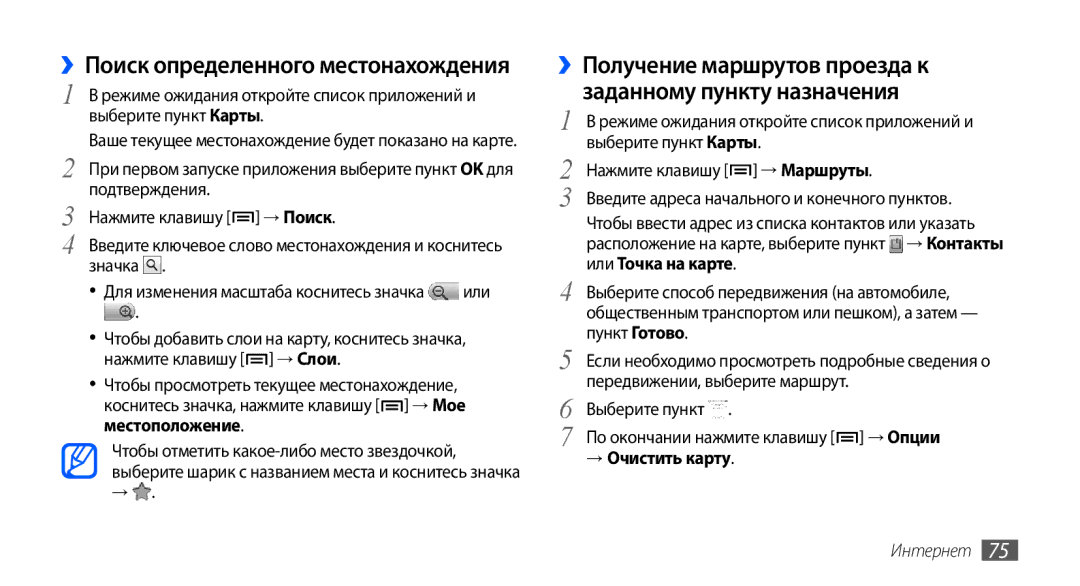GT-S5570AAASER, GT-S5570EGAOMT, GT-S5570EGASEB, GT-S5570AAASEB, GT-S5570CWAOMT specifications
The Samsung GT-S5570 series, commonly known as the Galaxy Mini, represents a significant step in bringing smartphone technology to a broader audience. Launched in 2011, these models, which include the GT-S5570EGASER, GT-S5570MAASER, GT-S5570MOASER, GT-S5570CWASER, and GT-S5570AAASER, were designed to appeal to users looking for a compact yet functional smartphone experience at an affordable price.One of the standout features of the Galaxy Mini series is its compact design. With a 3.14-inch TFT display boasting a resolution of 240 x 320 pixels, the phones offer an adequate screen size for casual browsing, social media, and communication, making them perfect for users who prioritize portability. The lightweight and sleek body further enhances the user experience, providing comfort during extended usage.
These devices are powered by a 600 MHz processor, which, while modest by today’s standards, was sufficient for running basic applications and multitasking at the time of release. They come with the Android 2.2 Froyo operating system, allowing users to access a wide array of applications through the Google Play Store. The simplicity of Android 2.2 ensures that users can navigate easily, even if they're new to smartphones.
The Samsung GT-S5570 series features a 3-megapixel rear camera that enables users to capture decent photos and videos. While the camera lacks advanced features found in higher-end smartphones, it serves well for everyday photography needs, making it a great device for social media enthusiasts. Furthermore, the inclusion of video recording capabilities ensures that users can document their experiences on the go.
In terms of connectivity, the Galaxy Mini supports 3G, Wi-Fi, and Bluetooth, allowing users to stay connected in various environments. These features enhance its usability, whether for streaming content, browsing the web, or sharing files with friends. Additionally, the devices are equipped with expandable storage options through a microSD card slot, giving users the flexibility to increase their storage capacity as needed.
Battery life on the GT-S5570 series is commendable, with a 1200 mAh battery that offers extended usage on a single charge, ideal for those with an active lifestyle. The combination of these features makes the Samsung GT-S5570 series an attractive option for first-time smartphone users and those seeking an affordable, functional device. As technology advances, the Galaxy Mini remains a notable player in the history of budget smartphones, facilitating connectivity and digital communication for millions of users globally.